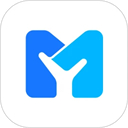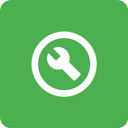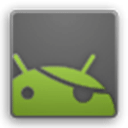cad2022免费中文版破解版是一款自动计算机辅助设计软件,该版本经网络大神编程小子精简破解,集成官方离线帮助文件。cad2022广泛应用于建筑、机械、工程、制造和产品设计等领域。作为全球设计师和工程师的首选工具,它提供了强大的二维制图与三维建模功能,帮助用户高效完成精确的设计与绘图任务。兼容多种行业标准格式(如 DWG、DXF、PDF 等),并支持跨平台操作,确保用户在不同设备上无缝工作。无论是建筑师、工程师,还是制造业专业人士,AutoCAD 2022 都能提供精准、高效的设计解决方案,助力用户提升生产力并实现创意构想。
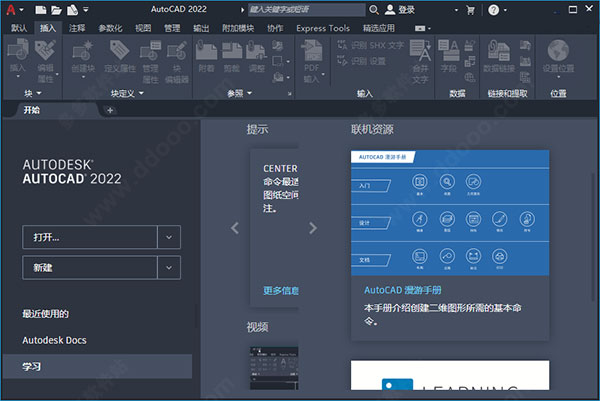
此版本修改说明
+ 使用BDIS取代ODIS,以支持安装和卸载所有修改版的Autodesk产品。
+ 为方便第一次安装AutoCAD的用户安装,本次保留了全部的运行库。
+ 硬改安装文件,集成官方离线帮助文件,方便用户一键安装。
+ 完全脱离Autodesk Licensing组件运行(支持与Autodesk批量激活工具共存)。
+ 原生集成激活文件,安装完毕后即自动激活。
* 桌面和开始菜单快捷方式改名为“AutoCAD 2022”。
* 开始菜单文件夹改名为“AutoCAD 2022”。
* 默认关闭启动画面,加快运行速度。
* 启动程序后默认直接创建新文件,而不是官方的首页。
* 隐藏了“协作”界面的“共享图形”等功能。
* 修改ADSKMaterials材质库为可选安装。
* 解除Windows 7、Windows 8.1、低版本Windows 10的安装限制。
– 去除了标题栏中的Autodesk字样。
– 去除“由 Autodesk 学生版生成”的内容。
– 移除开始菜单中已失效的“许可证转移程序”。
– 移除Programdata和common files文件夹下无用的文件。
– 去除标题栏右侧的搜索和遥测功能。
– 去除标题栏左侧的保存到移动设备按钮。
– 硬改安装文件,精简以下模块和组件:
ODIS Installer
ACA & MEP 2022 Object Enabler
AutoCAD Open in Desktop
Save to Web and Mobile Feature 保存到Web和移动功能;
Autodesk Desktop App 桌面应用程序;
Autodesk Single Sign On Component 单点登录组件;
Autodesk Application Manager 应用管理器;
Autodesk AutoCAD Performance Reporting Tool 性能报告工具;
Autodesk Featured Apps 组成应用插件;
Autodesk Genuine Service 激活验证服务;
Autodesk AutoCAD Manager Tools 管理器工具;
Inventor Server 三维模拟服务;
内置的新手教学文件;
内置浏览器中除简体中文和英文外的所有语言;
Direct X 9-11的库文件;
工具选项板。
autocad2022简体中文破解版安装教程:
1、下载解压得到cad2022破解版,软件已内置破解,无需再进行激活;
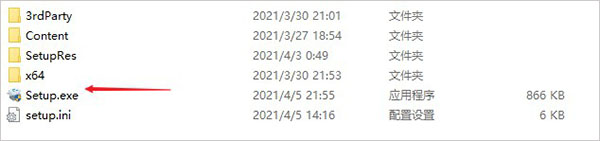
2、双击“Setup.exe”,并默认安装目录【C:Program FilesAutodeskAutoCAD 2022】;
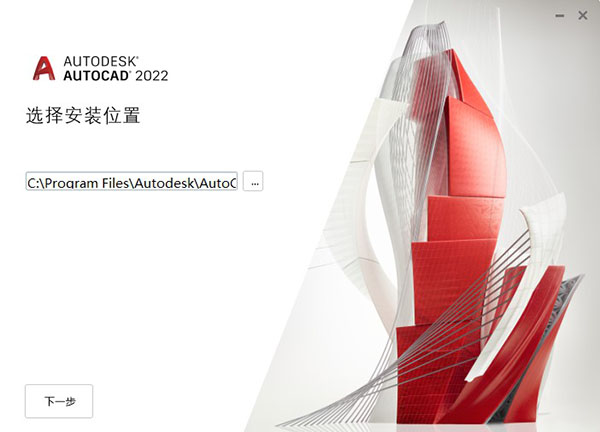
3、首次安装会出现错误,这个不用担心,关闭重现双击.exe就可以了,如下图所示,选择可选功能,点击下一步;
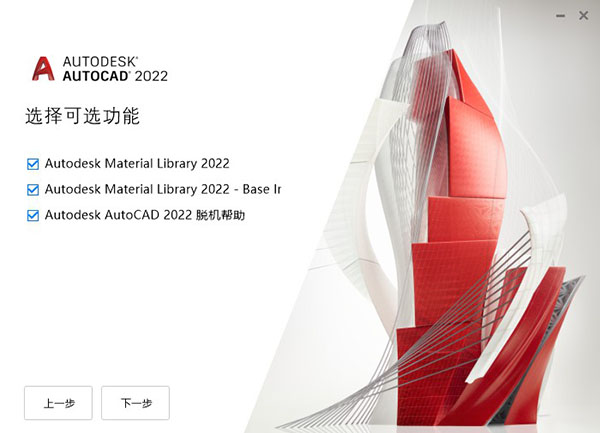
4、稍微等待一下安装过程,首次运行需要准备安装环境,配置必需组件;
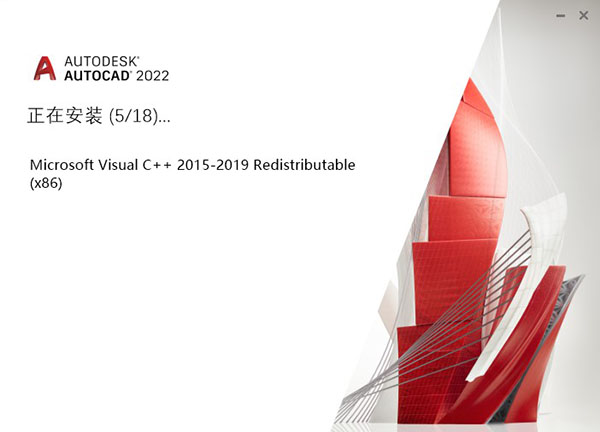
5、安装完成后,点击退出;

6、之后打开软件,即可看到软件成功激活,已经解锁所有功能;
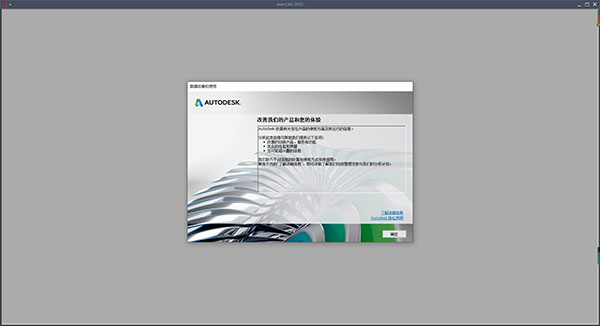
7、至此,以上就是autocad2022简体中文破解版所有安装教程,亲测有效,希望对你有帮助。
cad2022新功能
1、跟踪
安全地查看并直接将反馈添加到 DWG 文件,无需更改现有工程图。
2、计数
使用 COUNT 命令自动计算块或几何图元。
3、分享
将图形的受控副本发送给团队成员和同事,随地随地进行访问。
4、推送到 Autodesk Docs
将 CAD 图形作为 PDF 从 AutoCAD 推送到 Autodesk Docs。
5、浮动窗口
在 AutoCAD 的同一实例中,移开图形窗口以并排显示或在多个显示器上显示。
6、性能增强
体验更快性能,包括绘制和三维图形性能。
【最新增强功能】
1、图形历史记录
比较图形的过去和当前版本,并查看您的工作演变情况。
2、外部参照比较
比较两个版本的 DWG,包括外部参照 (Xref)。
3、“块”选项板
从桌面上的 AutoCAD 或 AutoCAD Web 应用程序中查看和访问块内容。
4、快速测量
只需悬停鼠标即可显示图形中附近的所有测量值。
5、云存储连接
利用 Autodesk 云和一流云存储服务提供商的服务,可在 AutoCAD 中访问任何 DWG™ 文件。
6、随时随地使用 AutoCAD
通过使用 AutoCAD Web 应用程序的浏览器或通过 AutoCAD 移动应用程序创建、编辑和查看 CAD 图形。
autocad2022怎么把背景变成白色
1、打开cad,点击cad左上角的图标,然后找到并点击“选择”选项;
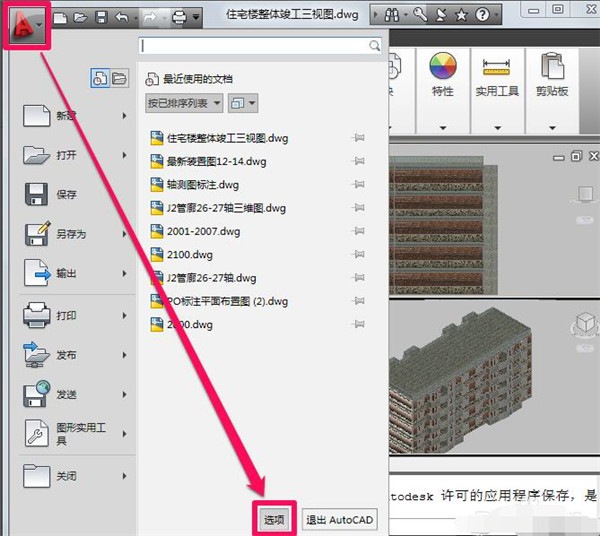
2、在“选项”窗口中找到并且选择“显示”,然后点击颜色;
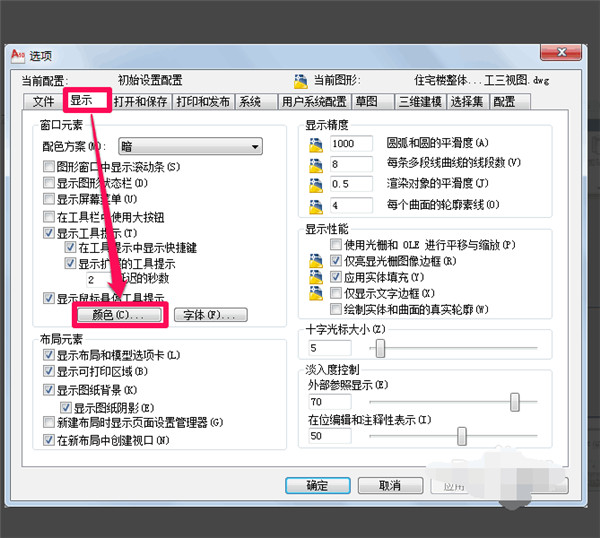
3、在颜色中选择需要的背景颜色,这里有很多种颜色,找到并点击白色,就可以把cad背景变成白色了。
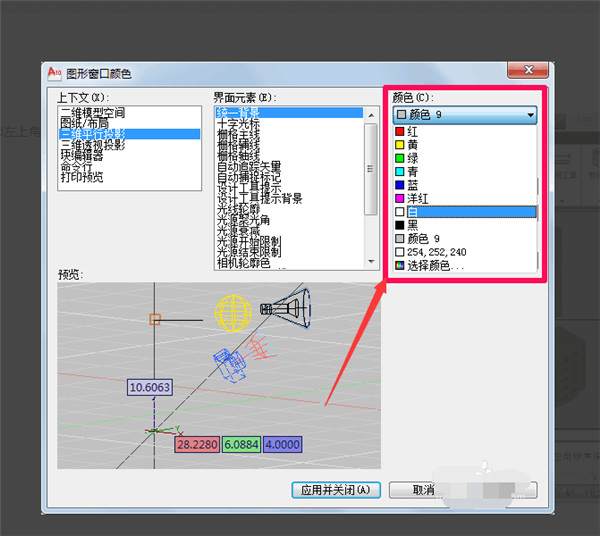
4、最后你就可以看到是白色背景了。
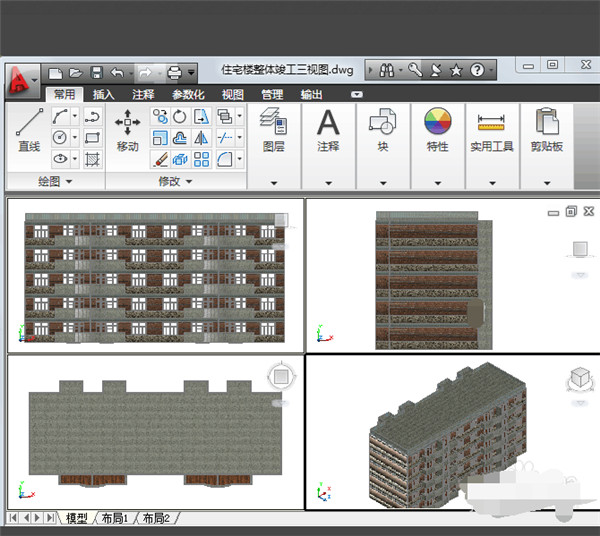
autocad怎么删除一部分线
首先针对整段线条的删除。
方法一:我们可以选择需要删除的线段,再按键盘的delete键删除;
方法二:输入快捷命令e,点击空格键确定,再点选需要删除的线段,接着点击空格键确定,就可以看到线段已经被删除了;或者先选择线段,再输入命令e,再空格键确定也可以删除的
最终都能达到我们需要的删除的效果;
针对线段一部分的删除,同样有两种方法
方法一:输入快捷命令tr,点击空格键确定,选择需要裁剪的位置,再点击空格键确定,再选择需要裁剪的线段
方法二:输入快捷命令tr,双击空格键,再选择线段需要删除的部分,软件默认是删除线段到最近的可裁剪的点
同样最终都能达到我们需要的删除部分的效果
cad快捷键命令大全
1、ALT+TK:快速选择
2、ALT+NL:线性标注
3、ALT+VV4:快速创建四个视口
4、ALT+MUP:提取轮廓
5、Ctrl+B:栅格捕捉模式控制(F9) 6、Ctrl+C:将选择的对象复制到剪切板上
7、Ctrl+F:控制是否实现对象自动捕捉(F3)
8、Ctrl+G:栅格显示模式控制(F7)
9、Ctrl+J:重复执行上一步命令
10、Ctrl+K:超级链接
11、Ctrl+N:新建图形文件
12、Ctrl+M:重复上一个命令
13、Ctrl+O:打开图象文件
14、Ctrl+P:打印当前图形
15、Ctrl+Q:打开关闭保存对话框
16、Ctrl+S:保存文件
17、Ctrl+U:极轴模式控制(F10)
18、Ctrl+v:粘贴剪贴板上的内容
19、Ctrl+W:对象追踪式控制(F11)
20、Ctrl+X:剪切所选择的内容
21、Ctrl+Y:重做
22、Ctrl+Z:取消前一步的操作
23、Ctrl+1:打开特性对话框
24、Ctrl+2:打开图象资源管理器
25、Ctrl+3:打开工具选项板
26、Ctrl+6:打开图象数据原子
27、Ctrl+8或QC:快速
软件特点
1、新的黑暗主题
AutoCAD 2022和所有专用工具集焕然一新!黑暗的主题现在有一个现代的深蓝色界面,很容易在眼睛上。
新的黑暗主题旨在与最近的对比度改进和更清晰的图标一起使用。
2、快速显示测量值一目了然
在AutoCAD 2022中,使用新的“快速测量”工具可以比以往更快地测量距离,该工具可以通过悬停鼠标来测量2D工程图。
将鼠标移到对象之间时,动态显示尺寸,距离和角度。
3、使用块调色板插入块
新的Blocks调色板可以更轻松地插入具有可视库的块,并能够过滤您正在寻找的确切块。
您只需从“当前绘图”,“最近”或“其他绘图”选项卡中将块拖放到图形中即可。
调色板提高了查找和插入多个块和最近使用的块的效率 – 包括添加重复放置选项以节省步骤。
4、使用重新设计的Purge轻松清洁图纸
清除功能已经过重新设计,可以更轻松地进行清理。通过简单的选择和可视预览区域一次删除多个不需要的对象。
查看“查找不可清除的项目”按钮以及“可能的原因”部分,以了解无法清除某些项目的原因。
系统要求:
1、操作系统
64 位 Microsoft Windows 11 和 Windows 10。
2、处理器
基本要求:2.5-2.9 GHz 处理器
建议:3+ GHz 处理器
3、内存
基本要求:8 GB
建议:16 GB
4、显示器分辨率
传统显示器:
1920 x 1080 真彩色显示器
高分辨率和 4K 显示器:
在 Windows 10(配支持的显卡)上支持高达 3840 x 2160 的分辨率
5、显卡
基本要求:1 GB GPU,具有 29 GB/s 带宽并兼容 DirectX 11
建议:4 GB GPU,具有 106 GB/s 带宽并兼容 DirectX 12
6、磁盘空间:10.0 GB
7、.NET Framework:.NET Framework 版本 4.8 或更高版本
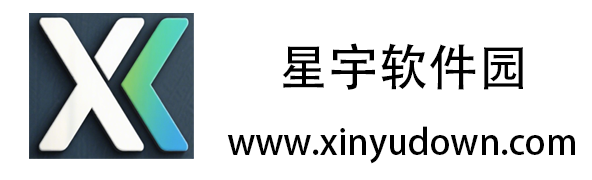

 百搜视频电视剧app
百搜视频电视剧app 百搜视频
百搜视频 Blued极速版
Blued极速版 晋税通
晋税通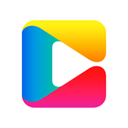 央视网
央视网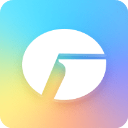 格力空调手机遥控器
格力空调手机遥控器 aa小说下载阅读器
aa小说下载阅读器 列车模拟2线路库
列车模拟2线路库 1688批发网
1688批发网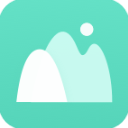 须弥空间
须弥空间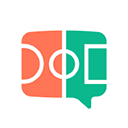 大众评球
大众评球 繁花剧场
繁花剧场 超机云游
超机云游 美家市场tv版
美家市场tv版 台球世界破解版
台球世界破解版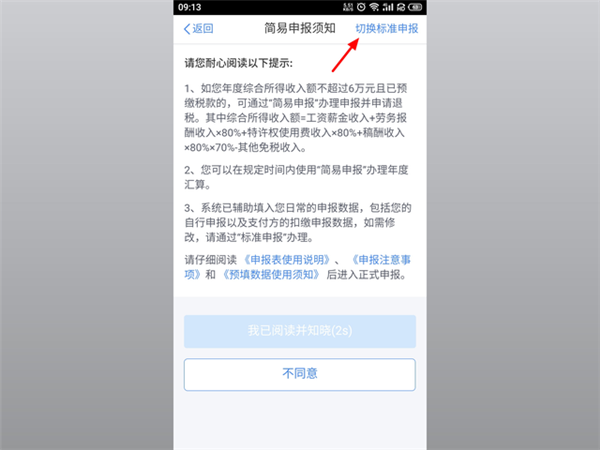 每天赚点
每天赚点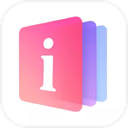 华为玩机技巧
华为玩机技巧 植物大战僵尸真无双版手机版
植物大战僵尸真无双版手机版